效果图

首先需要写3D文本。在illustrator中制作,或者点击缩略图下载样本。

放置3D文字,并重命名为“3D text ”。用魔术棒工具选择字母的表面,剪切出这部分。
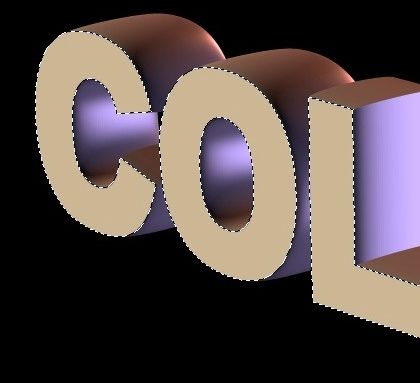

把这层复制两份,一份用于备份(“3D Text Copy”)和另一份(“3D Text Blur”)。把备份的副本拿到一边(隐藏)。留下其他两个层(“3D Text”和“3D Text Blur”)便于使用。
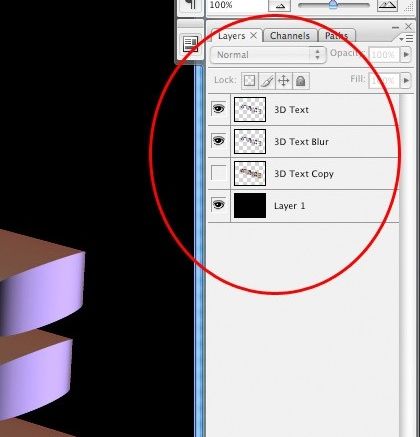
创建一个新图层组,命名为“Effects”(效果),改变这个图层组的混合选项为“颜色减淡”。在这个组里创建一个新层,应用滤镜“云”(滤镜 渲染 云彩)给它添加不错的效果。
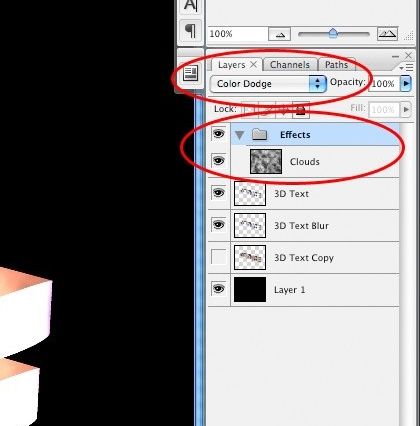

在面板里创建另一个组,命名为“Colors”(颜色)。在这个新组里创建一个新层,添加少量的粉红色,用渐变工具(径向模式)绘制一个柔边的光芒。设置图层的混合模式为“低”混合设置或“柔光”。
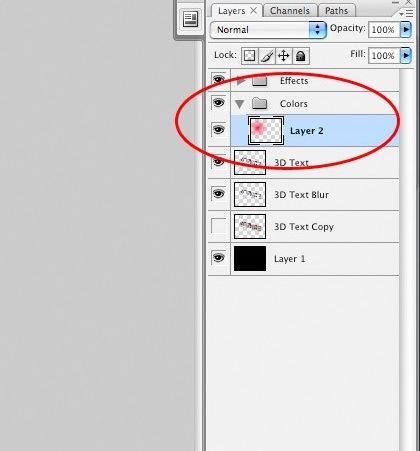

重复两次或是更多次上一步骤,放到不同的位置。
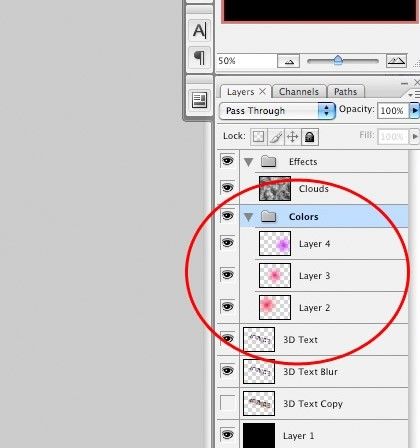

选择“3D Text Blur”图层,应用半径为13像素的高斯模糊(滤镜 模糊 高斯模糊)。

在“Effects”图层组里“Clouds”图层之上添加一个新层。找个grunge风格的污点笔刷,使用白色在每个字母内边缘涂抹。
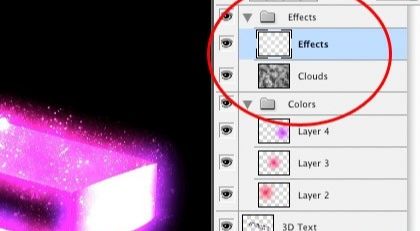

在两个图层组(“Effects”和“Clouds”)中间添加一个新层。选择渐变工具(用线性模式),选择白色并按住Shift键,拖动渐变从画布的外边缘到图像的中间。 设置混合模式为“饱和”。
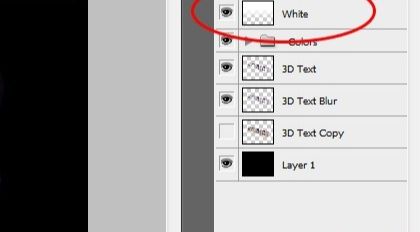

在“Effects”图层组里添加新层,命名为“Abstract Lights”。
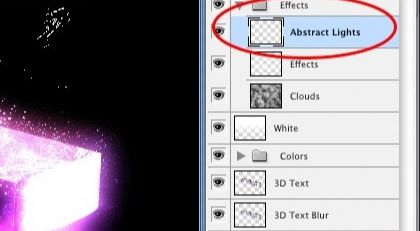
按着Ctrl单击图层面板中的“3D Text”图标,用custom abstract笔刷在选择区域上涂抹。

冻结所有的图层。在 “White” 图层之上创建一个最后的图层。 使用一个大的自定义画笔,在文字之上画一些云。应用动感模糊,角度为11,距离为200像素。 改变不透明度为“30%”,并进行设置渐变叠加。

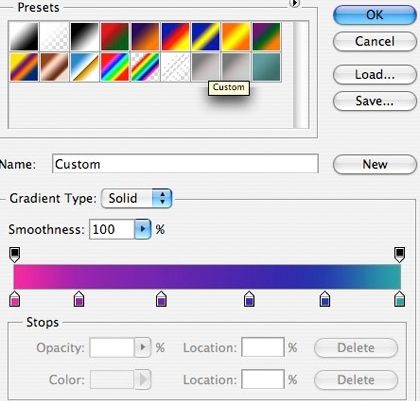
效果图



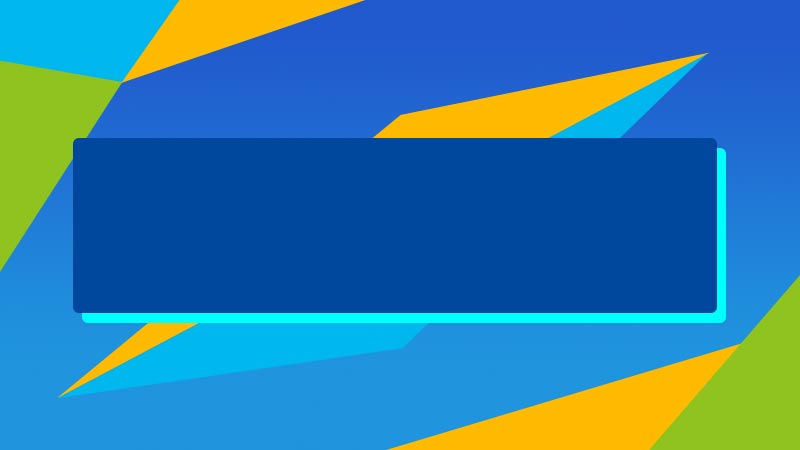




全部回复
